WooCommerce POD ストアを作成する方法
公開: 2023-02-09ビジネスの開始に興味があり、インターネットを使用して取引を行うことを検討していますか? オンラインストアが受動的収入を生み出しているのを、何も努力せずに座って見ることができる日を待ち望んでいますか?
自分の在庫を保持せずにオンラインで販売する方法や、一般的にオンラインストアを開始する方法を疑問に思うのは当然です. ハウツー マニュアルを読んで、製品や e コマースの専門知識がなくても、すぐにウェブ ストアを立ち上げる方法を学びましょう。
オンデマンド印刷とは?
プリント オン デマンド (POD) のドロップシッピング ビジネス モデルでは、商品は印刷され、取引が成功した後に購入者に直接発送されます。 これにより、商品の監視、先行投資、保管スペース、またはセキュリティの必要がなくなります。
少量または大量のカスタマイズされた製品を印刷して、在庫を気にせずにクライアントへ直接発送できます。 プリント プロバイダーは、このフルフィルメント戦略を使用してストアで発注された注文を受け取ります。
少ない労力でより多くのお金を稼ぐことは、オンデマンド印刷製品を作成して販売するのと同じくらい簡単です。 在庫の維持や前払いの金銭的コミットメントを心配する必要がないため、代わりにユニークなデザインの作成とブランドのマーケティングに集中できます。
WooCommerce での販売を選択する理由
WooCommerce は、オンライン ストアを構築するための無料の WordPress e コマース プラットフォームです。 数回クリックするだけで、WooCommerce を使用すると、WordPress Web サイトに美しいオンライン ストアを作成してパーソナライズできます。 しかし、オンライン POD ストアに最適な理由は何でしょうか?
必要な POD ストアの機能
主な POD ストアの要件は次のとおりです。
- 簡単な店舗設定
- シームレス統合
- シンプルな配送オプション管理
- ストアフロントのデザインと機能を完全に制御
- 安全な支払いを受け入れる能力
WooCommerce は、これらすべての要件を満たしています。 これは完全にオープン ソースであり、コントリビューターの世界的なコミュニティが付属しています。つまり、変化し続ける顧客のニーズに非常に柔軟に対応できます。
簡単なカスタマイズ
前述のように、ストアのカスタマイズを完全に制御できることが不可欠です。 WooCommerce には、さまざまなスタイル オプションを備えた優れた e コマース テーマがたくさんあることを知って喜んでいただけるのはこのためです。
無料と有料の両方のテーマ オプションから選択できますが、私たちのお気に入りは柔軟な Total テーマです。 Total のドラッグ アンド ドロップ ページ ビルダーを使用すると、ストアフロントをゼロからデザインすることも、既製のデザインの 1 つを使用して、好みに合わせて少し調整することもできます。
幅広いアドオン
WooCommerce は人気があり、執筆時点では、WooCommerce およびサードパーティの開発者から 55,000 を超えるプラグインが利用可能です。 これらは、ストアフロントのテーマのカスタマイズ、製品管理、電子メール マーケティング、セキュリティ、サブスクリプション、配送、製品画像、SEO などに役立ちます。
WooCommerce に追加したい機能が何であれ、ニーズを満たす拡張機能またはアドオン プラグインが必ずあります。 実際、ニッチに関係なく、POD ストアを簡単に作成するための優れたプラグイン オプションが複数あります。
- 新しい著者のための自費出版 (Acutrack)
- 写真家向けプリント販売(フォトモト)
- あらゆるタイプの POD ストアの作成 (Printify)
Printify などのプラットフォームは、クリエイティブな個人や企業が商品を販売するために使用できる、より広範で普遍的なオプションです。 これが、POD を使用して WooCommerce ストアをセットアップする方法の例として使用する理由です。
WordPress と Printify で POD ストアを作成する方法
WordPress と Printify は無料で拡張可能な性質を持っているため、オンライン ショップのセットアップに最適です。 コーディングの経験がなくても、WordPress の管理インターフェイスは簡単に使用できます。 Printify と同じです。非常に直感的なプラットフォームです。
オンデマンド印刷の WooCommerce ストアは、業界標準と UI および UX のベスト プラクティスを反映するように変更できるため、最新の状態を保ち、適切に機能します。 柔軟なプラットフォームを使用することで、ビジネスの成長に合わせて新しい機能を迅速に適応させ、追加することができます。
顧客のショッピング エクスペリエンスを向上させるには、ユニークな製品を備えた柔軟でユーザー フレンドリーなストアを設計する必要があります。 以下は、WooCommerce でオンライン POD ストアを開始するのに役立つ手順です。
1. POD プラットフォームに登録する
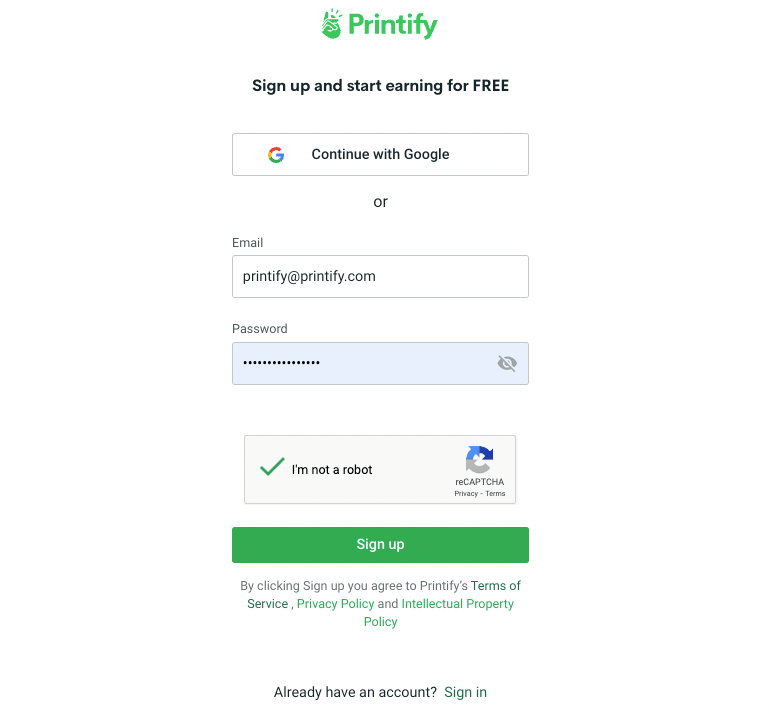
開始するには、Printify などの POD プラットフォームにアクセスし、無料アカウントにサインアップします。 登録ページでは、ビジネスの名前と詳細を入力するように求められますが、後でいつでも入力できます。
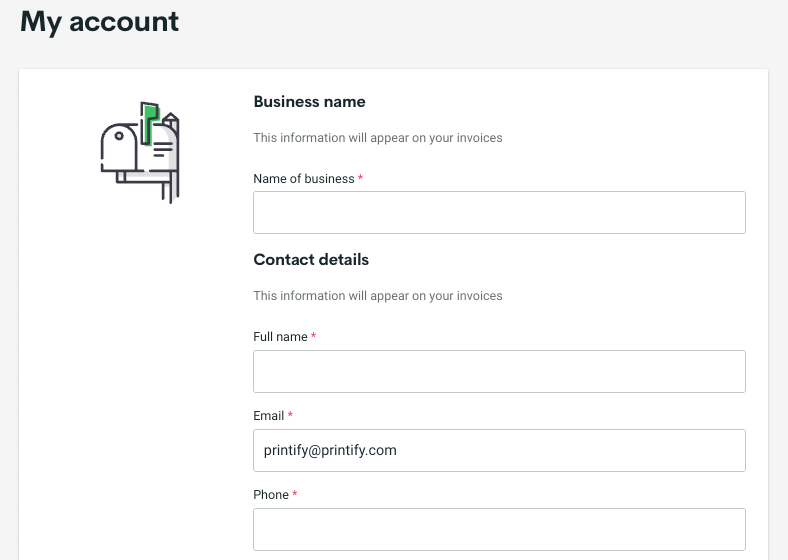
登録後、時間をかけてサイトを試してみて、その仕組みと提供するものをよりよく理解してください。 すべてが希望どおりに正確に構成されるように、すべての設定と設定を確認してください。
2. WooCommerce ストアを Printify と統合する
Printify と統合する前に WooCommerce ストアを構成するには、次のような複数の手順を実行する必要があります。
WooCommerce 設定でレガシー REST API を有効にする
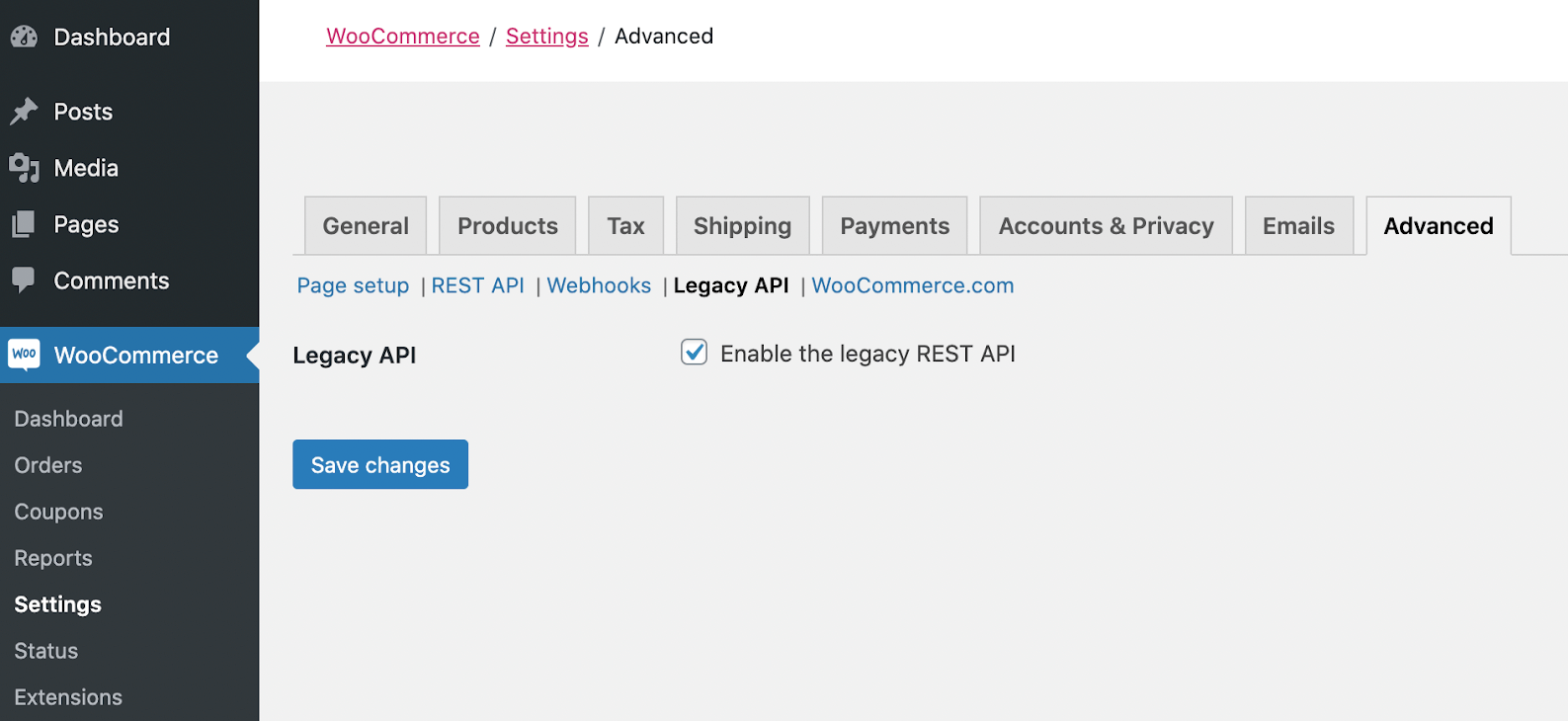
まず、WordPress 管理ダッシュボードに移動し、 WooCommerceを開き、 [設定] タブを選択します。 次のステップは、メニュー バーの [詳細設定] オプションをクリックすることです。 次に、[レガシー API ] を選択し、[レガシー REST API を有効にする] ボックスをクリックします。 最後に、[変更を保存] をクリックします。
WooCommerce のパーマリンク設定を調整する
WordPress をリロードし、左側のメニューで[設定] → [パーマリンク]に移動します。 Plain以外のオプションを選択します (たとえば、曜日と名前)。 [変更を保存] をクリックします。
WooCommerce ストアを Printify に接続する
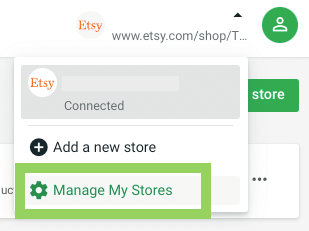
最後に、printify.com にアクセスしてアカウントにログインします。 次に、 Manage My Storesをクリックし、 Add new store → Connectを選択します。
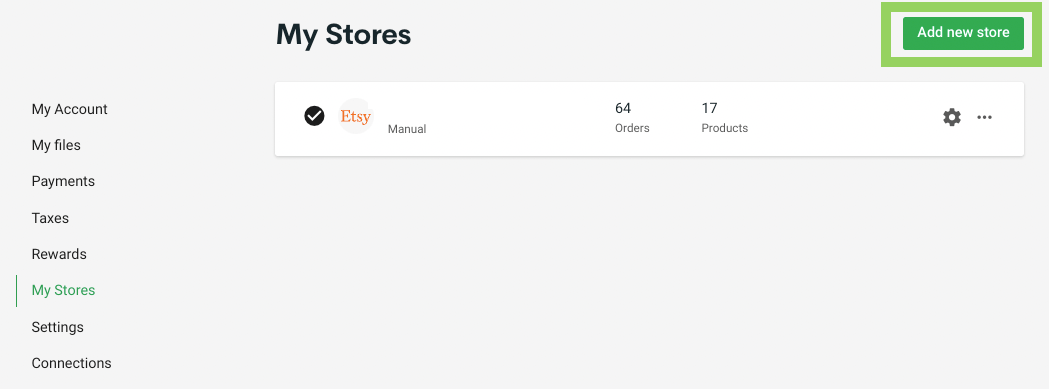

プロンプトが表示されたら、WooCommerce ストアの URL を入力するだけで、 WordPress 管理者 → 設定に表示されるものとまったく同じであることを確認してください。 以上で、統合は完了です。
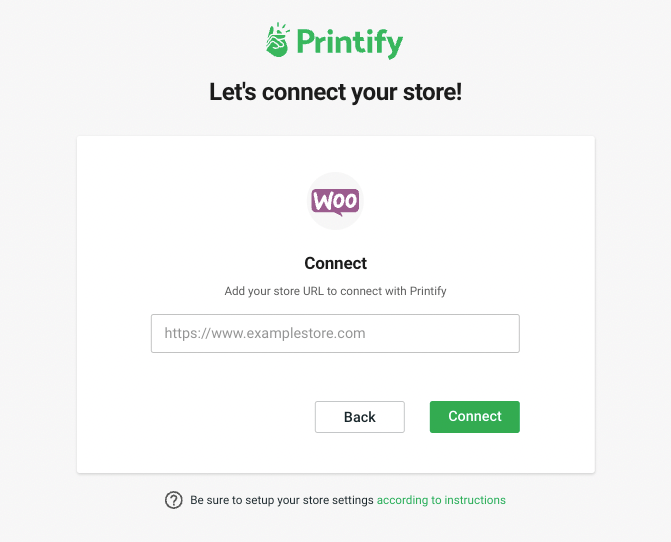
3. WordPress の Printify Shipping Rate Plugin をダウンロードする
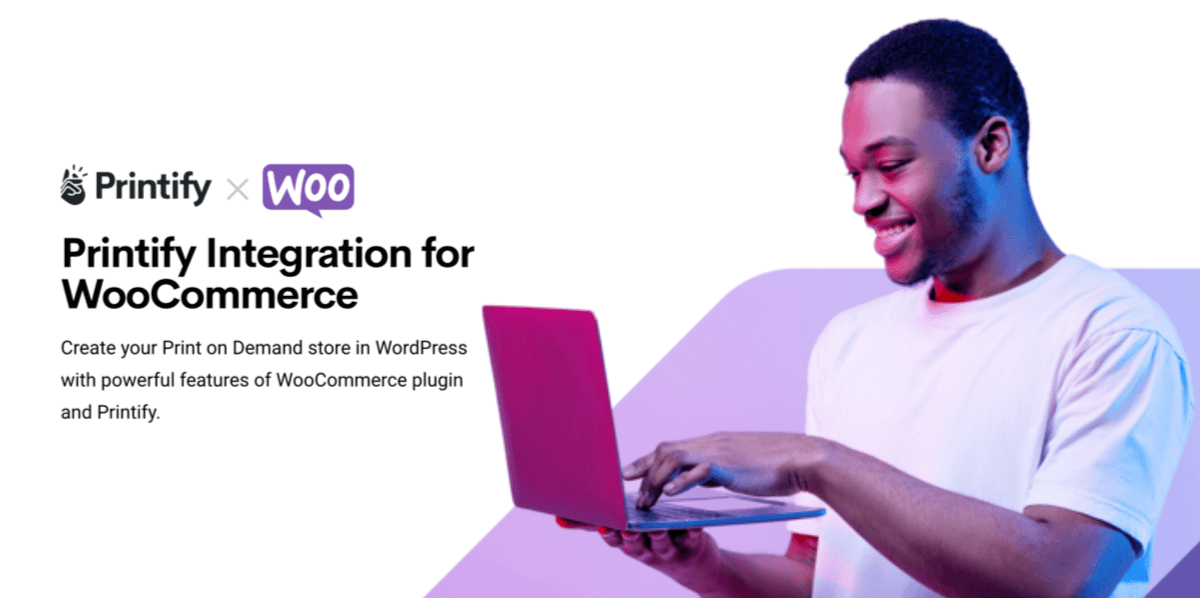
ショップのデータが Printify と同期されました。 ただし、オンデマンド印刷アイテムの正確な配送料と見積もりを取得するには、無料の Printify プラグインが必要です。
プラグインをインストールして有効にするには、プラグイン → 新規追加に移動し、検索バーで「Printify」を検索します。 見つかったら、[今すぐインストール] をクリックします。 インストールが完了したら、[アクティブ化] をクリックします。これですべてです。
もちろん、手動で配送を設定することもできますが、最初は印刷プロバイダーの料金を使用して正確で正確なものにすることをお勧めします。
4. Printifyで商品を作る
Printify と WooCommerce のアカウントが完全に同期されました。 次に、カスタム製品を作成するだけです。 そのためには、Printify アカウントに戻ってください。
まず、開発する製品の種類を決定する必要があります。 これを実現するには、左側にあるインターフェイスのカタログ フィルターの選択肢を使用します。 次に、興味のあるアイテムを見つけたら、[デザインの開始] をクリックして開始する必要があります。 Printify は、コスト、印刷場所、納期、サイズ オプションなどの基本的な詳細を提供します。
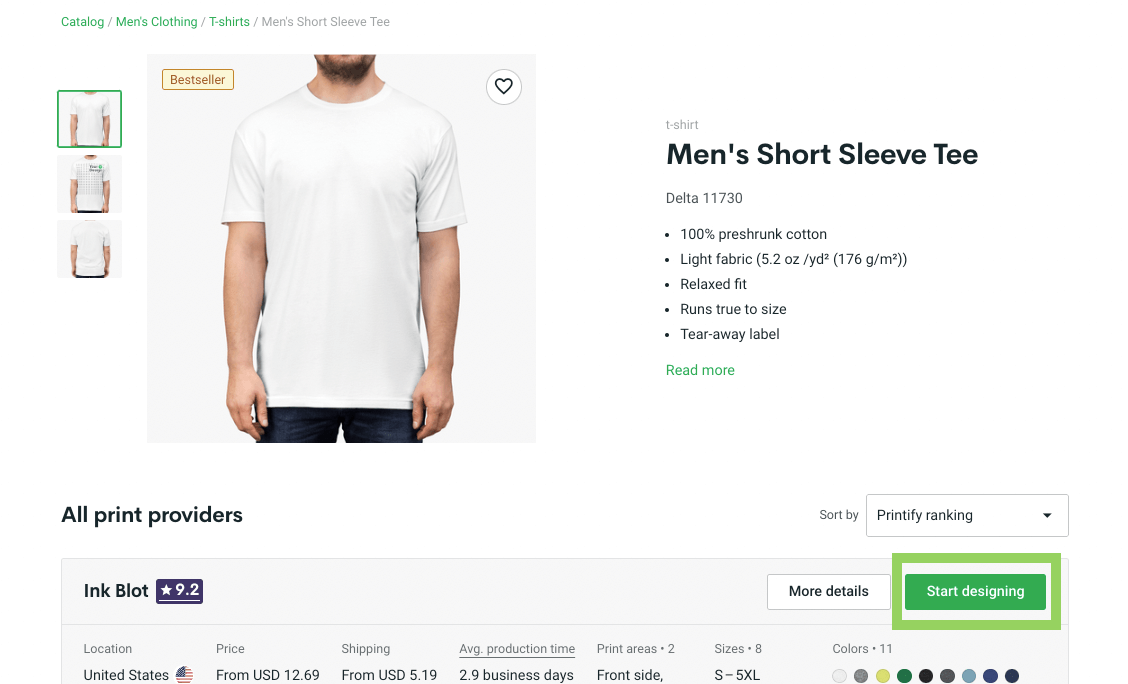
デザインを追加する準備ができたら、Printify はモックアップ ジェネレーターの編集画面に誘導します。 デザインの画像をアップロードして、別々のレイヤーに整理できます。 独自のデザイン ファイルを適用するか、Pirntify の無料のグラフィック ライブラリを使用してデザインを作成できます。
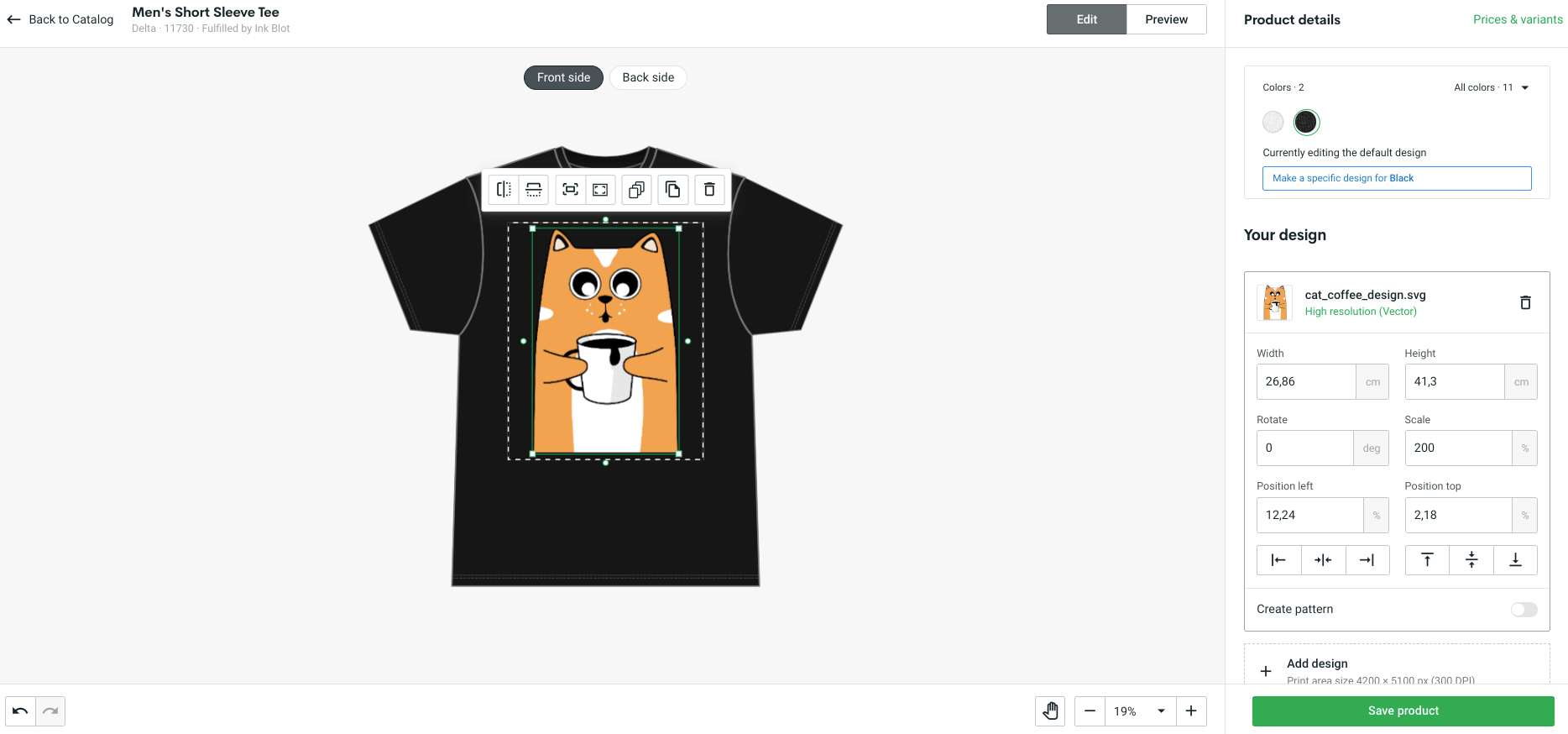
プレビュー モードに簡単に切り替えて、デザインが最終製品でどのように表示されるかを確認できます。 レイアウトの作業が終了し、満足のいく結果が得られたら、 [製品の保存]を選択します。
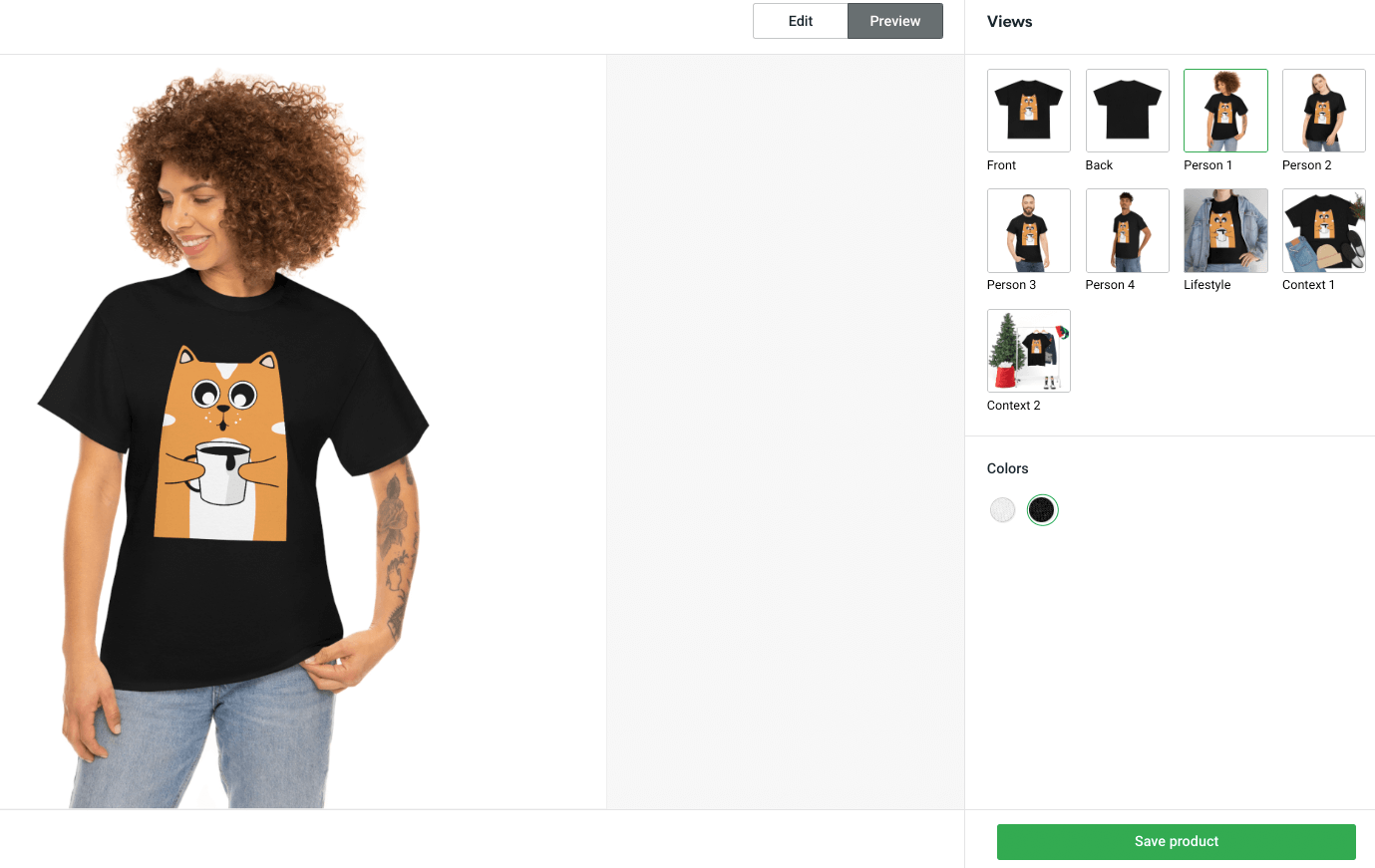
5. 製品を WooCommerce に公開する
デザインが完成したら、作成した製品を WooCommerce に公開します。 公開の前または後に、次のような WooCommerce での製品の細かい点のカスタマイズを開始できます。
- モックアップ画像: WooCommerce ストアの商品写真として使用するモックアップ画像を選択します。
- 説明: Printify は、説明フィールドに重要な製品の仕様を自動的に入力します。 必要に応じてこれを編集できます。
- 価格設定: 小売価格の設定では、各製品バリエーションに対して請求する金額を決定する必要があります。 Printifyを使用すると、小売価格、利益、および利益率を自分の側でも設定できます。
- ストアの詳細: 製品カテゴリとコレクションを追加できます (たとえば、ホワイト ラベル製品をタイプ、スタイル、または機能別にグループ化します)。
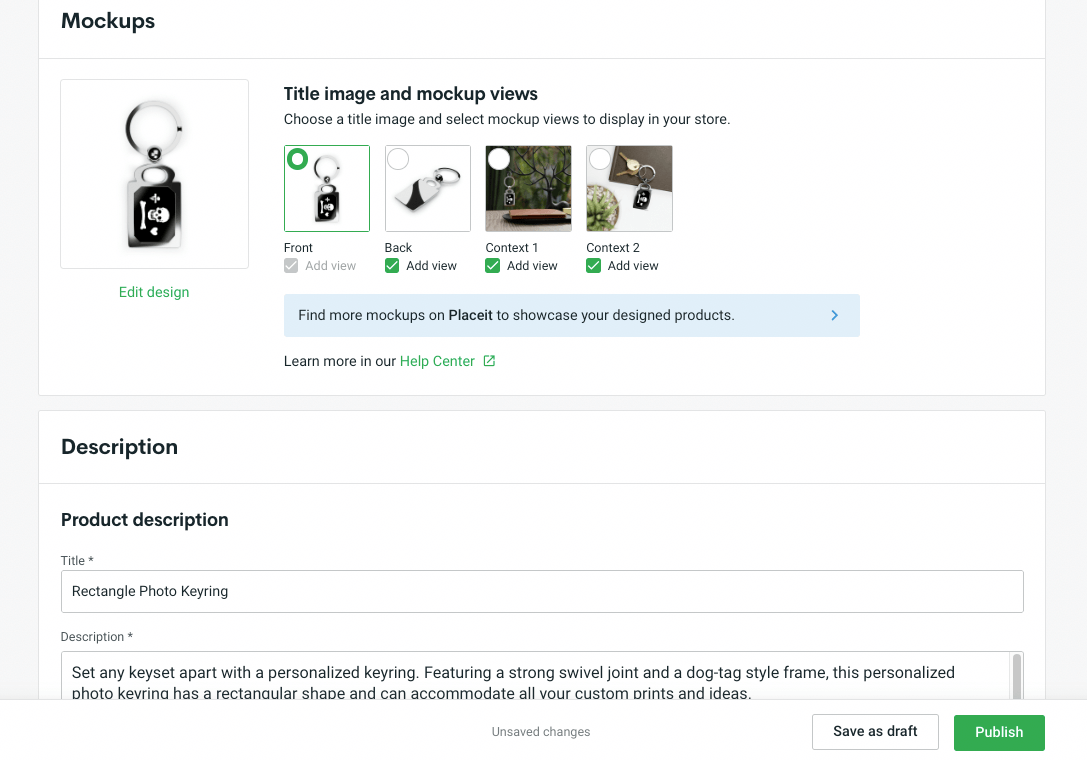
Printify の透明な価格設定は、その最高の機能の 1 つです。 設定した小売価格でのユニットあたりの収益をすばやく表示します。 製品のモックアップ、説明、価格を確定したら、製品を公開または再公開して更新できます。
[公開] ボタンをクリックして変更を確認すると、製品とそれに付随するテキストと画像が公開されます。 サイトをさらにカスタマイズする必要がない限り、WooCommerce 内で特別な措置を講じる必要はありません。
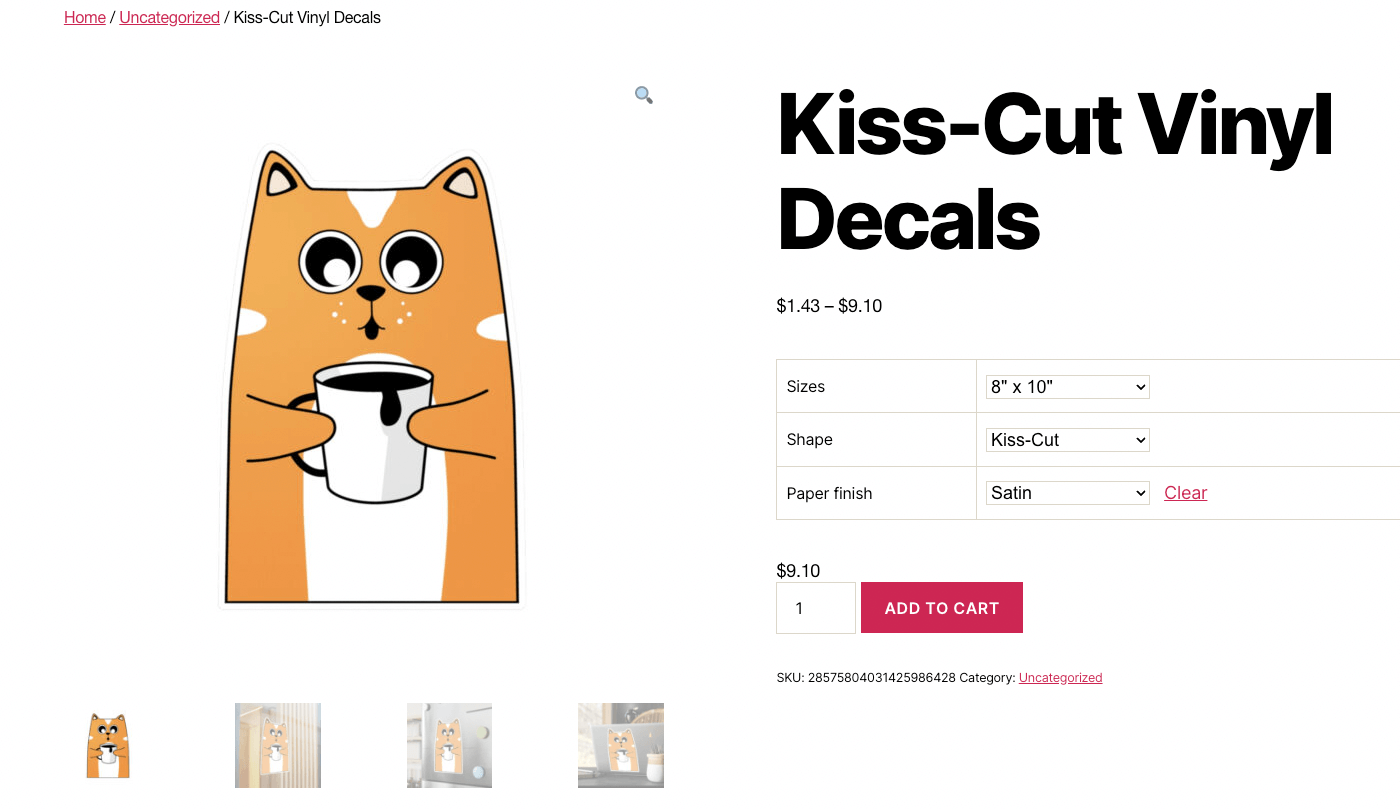
それ以外では、製品はライブになり、顧客が購入できるようになります。
6. WooCommerce ストアフロントをカスタマイズして販売を開始する
方法を知っていれば、WooCommerce ストアフロントを自分でカスタマイズできます (ここではコーディングの知識が大いに役立ちます)。または、それを支援するテーマとプラグインを使用するだけです。
たとえば、Storefront WooCommerce Customizer アドオンは、Web サイトの WooCommerce ページのカスタマイズ機能を拡張します。 WooCommerce を使用してオンライン ストアを立ち上げて実行するときが来ました。
オンライン ストアに Printify を選ぶ理由
完全にホストされた e コマース企業である Printify の助けを借りて、誰でもショップを開き、インターネット上で商品の販売を開始できます。 プロセスはこれ以上簡単ではありません。
Printify の登録手順は簡単です。登録すると、クレジット カード処理が統合された安全な Web サイトにアクセスできます。
- 迅速かつ簡単な統合。 在庫を持たずに製品をオンラインで販売することは、かつてないほど簡単になりました。 Printify の助けを借りて、完全に機能するオンライン ストアを作成できます。 プラットフォームを使い始めるのは、サインアップして販売チャネルを統合するのと同じくらい簡単です。
- 先行投資なし。 POD を使用すると、顧客がすでに発注して支払った場合にのみ、注文の生産に対して支払います。
- 幅広いプリント プロバイダー ネットワーク。 Printify には、世界中の印刷プロバイダーの幅広いネットワークがあります。つまり、すべての場所から製品を設計して出荷し、国際的なビジネスとして繁栄することができます.
要約すると、この投稿は、WooCommerce について学び、オンデマンド印刷ビジネスに実装するための包括的なリソースです。 ガイドに従えば、WooCommerce プラットフォームでオンデマンド印刷ショップを簡単に設定できます。
WooCommerce のプリント オン デマンド ビジネス モデルを包括的に理解し、当社が提供する役立つヒントや手順を実装する上で、成功をお祈りしています。
